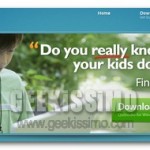Vi siete mai chiesti quanto è veloce la vostra connessione? Con questa interessante applicazione, potrete trovare presto una risposta soddisfacente.
Per quale motivo dovrei pormi questa domanda? Le ragioni potrebbero essere molteplici: da semplice curiosità, alla paura che il provider non rispetti il contratto stipulato.
Auto Speed Tester è un software gratuito, per qualsiasi versione di Windows, in grado di testare periodicamente la velocità di download/upload. Vediamone le caratteristiche e come utilizzarlo!
Innanzitutto scaricatelo, dal sito ufficiale del produttore, ed installatelo sul vostro sistema. Oltre ad essere molto semplice da utilizzare, permette di modificare un gran numero di impostazioni, selezionate Menu -> Configuration.
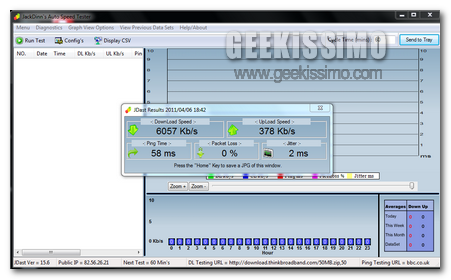
Le pagine di configurazione sono fondamentalmente tre:
In questa pagina è possibile configurare le impostazioni del test relativo al Download. Tra le varie opzioni viene offerta l’opportunità di scegliere il file da scaricare (per misurare la velocità di scaricamento), di dimensioni comprese tra 1Mb e 1Gb.
Nel campo upload niente deve essere modificato a meno che non vogliate testare la velocità di upload in un altro server ftp rispetto a quello di default. Se desiderate compiere quest’operazione, è necessario inserire l’IP o l’hostname, di tale server, username e password.
In quest’ultima “importante” sezione è possibile scegliere quali test effettuare tra Ping, PacketLoss e Jitter; tra le varie opzioni è inoltre permesso di impostare il server sul quale effettuare il relativo ping.
Per chi non conoscesse le 3 opzioni appena elencate, vediamo di spiegarle molto velocemente.
Oltre a tutte le configurazioni possibili viste in precedenza, l’aspetto fondamentale di questo software è naturalmente l’opportunità di effettuare test di velocità con continuità. Nella schermata principale trovate, nella parte destra i grafici dettagliati di tutti i risultati dei relativi test; nella parte sinistra invece, trovate l’elenco delle prove effettuate registrate con data, ora e i relativi risultati.
Per impostare ogni quanto tempo debba essere effettuato il test, è necessario modificare la voce Cycle Time, posto nella schermata principale del software.
Via | Ghacks